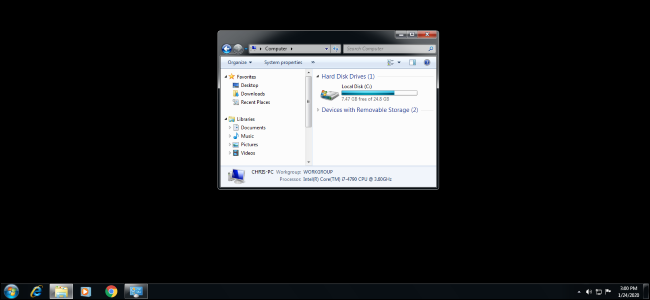Как добавить на Blogger кнопки шаринга Facebook и Twitter
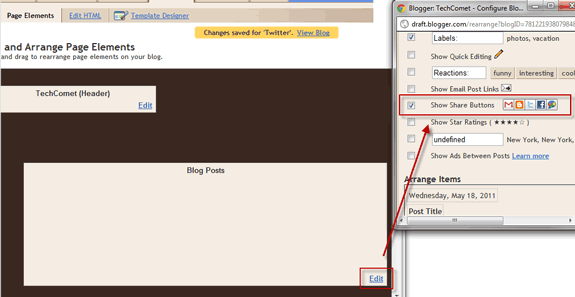
Зачем добавлять кнопки шаринга
Простые публикации в блоге уже не достаточно — важно, чтобы контент легко делился в соцсетях. Стандартные кнопки Blogger включить просто, но они ограничены: нельзя выбрать конкретные сети и часто отсутствуют привычные Facebook “Like” и Twitter “Tweet”.
Важно: если вам нужно простое решение без внешнего кода — используйте встроенные кнопки Blogger. Для гибкости и аналитики выбирайте сервис вроде AddThis.
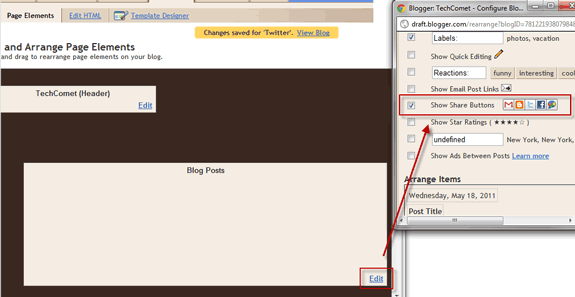
Короткий обзор вариантов
- Встроенные кнопки Blogger — быстро, минимум настроек.
- Официальные виджеты Facebook/Twitter — прямые функции, но требуют интеграции от каждой сети.
- Сервисы агрегации (AddThis и аналоги) — больше настроек, единый код, дополнительные сети и аналитика.
Включение встроенных кнопок Blogger
- Откройте панель управления Blogger.
- Перейдите в «Design» → под блоком “Blog Posts” нажмите “Edit”.
- В появившемся окне включите опцию “Show Share Buttons” и нажмите “Save” в попапе, затем “Save” на главной странице дизайна.
После этого рядом с заметкой появятся стандартные кнопки шаринга.
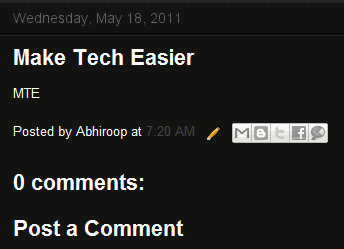
Почему я рекомендую AddThis
AddThis прост в установке, гибок в настройке и поддерживает множество сервисов. Это удобно, если вы хотите контролировать точный набор кнопок, внешний вид и поведение при шаринге (например, указывать ваш Twitter-аккаунт).
Регистрация и базовая настройка AddThis
- Зарегистрируйтесь на AddThis и войдите в аккаунт.
- Нажмите “Get AddThis” (Получить AddThis) и выберите шаблон.
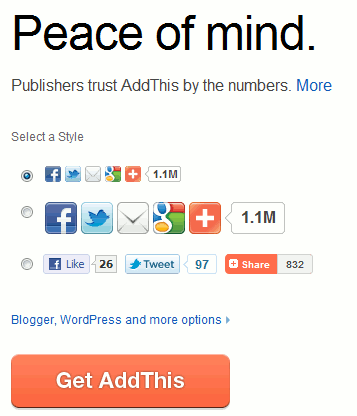
- Если хотите тонкую настройку — выберите “Customize”.
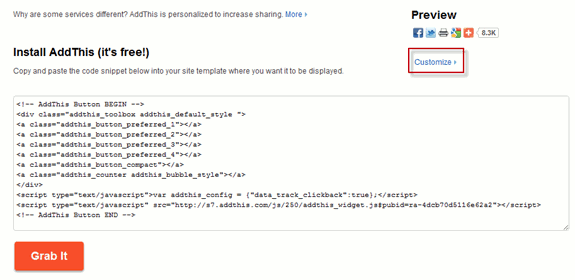
- В поле “Platform” выберите “Website” вместо “Blogger”, чтобы получить полный HTML-код, который можно править.
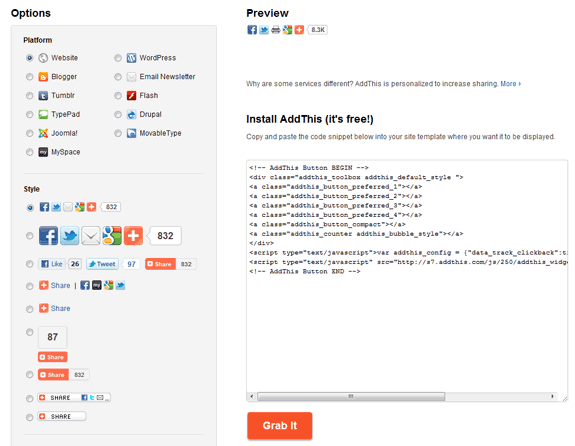
- Нажмите “Grab It” и скопируйте код.
Вставка кода в шаблон Blogger
- В панели Blogger перейдите в «Design» → «Edit HTML».
- Нажмите “Expand Widget Templates”.
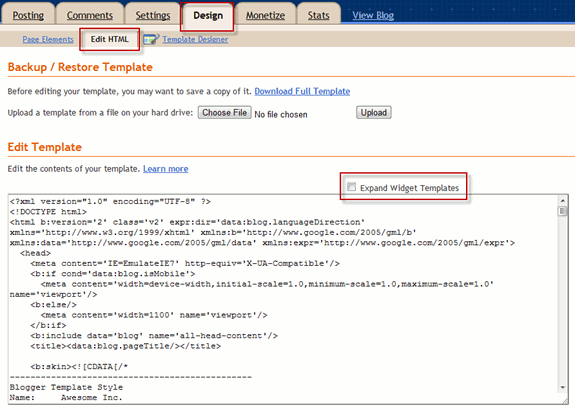
- Найдите место, где хотите отобразить кнопки. Я предпочитаю под текстом записи — поэтому вставляю код AddThis сразу после основного блока статьи.
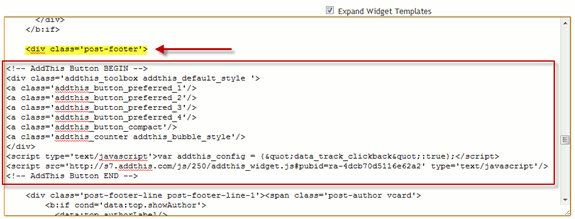
- Вставьте код и сохраните шаблон (Save Template). Просмотрите блог, чтобы убедиться, что кнопки отображаются корректно.
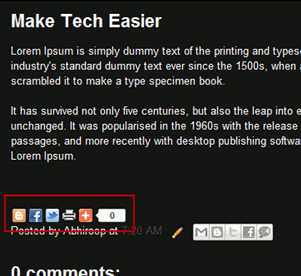
Как настроить поведение и данные, которые передаёт AddThis
В HTML-коде AddThis есть атрибуты, которые отвечают за заголовок и URL при шаринге. Пример общего блока с ключевыми атрибутами:
Объяснение в одну строку: expr:addthis:title подставляет заголовок поста, expr:addthis:url — URL поста.
Пример: как будет выглядеть твит
Если вы нажмёте кнопку Tweet, Twitter автоматически подставит заголовок поста и ссылку. Пример форматирования твита:
Название статьи http://example.com/ ссылка via @ваш_ник
Где сначала отображается заголовок, затем URL, затем ваш ник (если вы его указали в tw:via).
Добавление конкретных кнопок
Список поддерживаемых сервисов доступен в документации AddThis. Чтобы добавить, например, кнопку Tweet и Like, используйте соответствующие элементы:
Здесь tw:via указывает, от чьего имени будет оформлен твит (ваш аккаунт вместо @AddThis).
Мой готовый код (пример)
Ниже — скомплексированный пример кода, который я использую. Настройте классы и атрибуты под свои нужды:
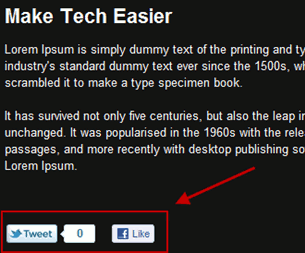
Частые ошибки и как их избегать
- Не вставляйте код в неправильное место шаблона — кнопки могут не отображаться.
- Если используете expr:addthis:… убедитесь, что шаблон Blogger поддерживает такие выражения; тестируйте на превью.
- Помните о политике приватности: добавление внешних виджетов может отправлять данные в сторонние сервисы.
Важно: перед массовой установкой виджетов проверьте, как они влияют на скорость загрузки сайта.
Короткие методологии и чек-листы
Мини-SOP: установка AddThis в 6 шагов
- Зарегистрироваться в AddThis и выбрать стиль.
- Скопировать код для “Website”.
- Открыть Blogger → Design → Edit HTML → Expand Widget Templates.
- Найти точку вставки (после контента записи) и вставить код.
- Указать expr:addthis:title и expr:addthis:url для корректных метаданных.
- Сохранить шаблон и протестировать на нескольких постах.
Ролевые чек-листы
- Автор контента: проверить отображение заголовка и ссылки при шаринге.
- Администратор блога: протестировать кроссбраузерность и мобильный вид.
- Разработчик: оптимизировать загрузку скриптов (асинхронно) и кешировать статические части.
Критерии приёмки
- Кнопки отображаются в целевых записях.
- При нажатии формируется корректный заголовок и ссылка.
- Tweet содержит ваш tw:via, Facebook Like работает.
Когда это не подойдёт (контрпримеры)
- Если ваша политика конфиденциальности запрещает сторонние скрипты — используйте серверные решения или официальный код каждой соцсети с учётом соглашений.
- Если важна максимальная скорость — рассмотрите лёгкие кастомные кнопки без внешних библиотек.
Быстрый план отката (rollback)
- Откатить изменения шаблона через резервную копию (Blogger автоматически сохраняет резерв).
- Удалить скрипт AddThis из шаблона.
- Очистить кеш CDN (если есть) и проверить отображение.
Короткий словарь
- AddThis: сервис для создания и управления кнопками шаринга.
- expr:addthis:title / expr:addthis:url: шаблонные атрибуты для подстановки заголовка и URL поста.
Итог
AddThis — удобный способ добавить гибкие кнопки шаринга в Blogger и получить доступ к большему количеству сетей и настройкам. Для простых сайтов хватит встроенных кнопок, для профессионального продвижения и аналитики лучше использовать внешние сервисы и настраивать параметры (tw:via, title, url).
Основные действия: регистрируйтесь в AddThis → возьмите код для Website → вставьте в шаблон Blogger после контента → настройте атрибуты и проверьте.
Дополнительно: протестируйте на настольных и мобильных устройствах и убедитесь, что внешние скрипты не нарушают правила конфиденциальности вашего проекта.
Похожие материалы
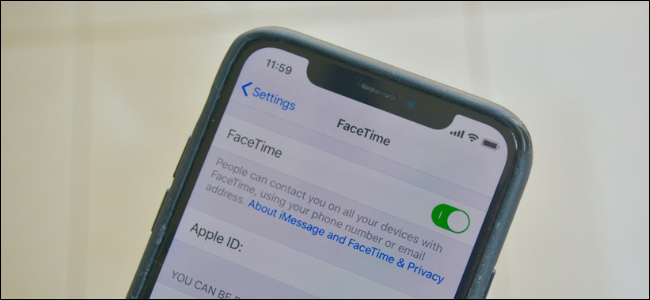
Отключить FaceTime на iPhone, iPad и Mac

Как получить точное местоположение на Android

Скрыть игры в Steam Replay — защита приватности
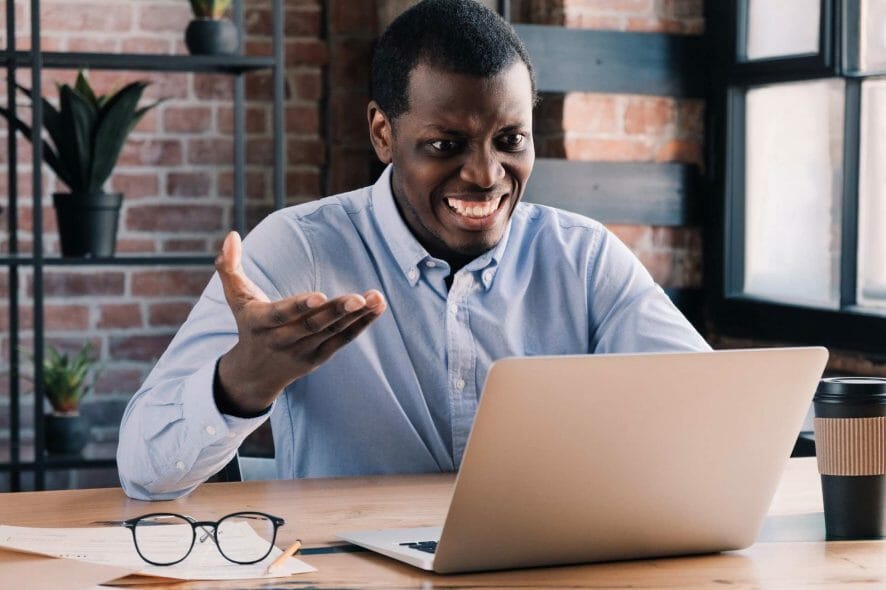
Исправить ошибку Activation context generation failed

Как удалить аккаунт в Instagram — инструкция